Photoshop鼠繪教程:有點國家感覺的青翠春竹
時間:2024-02-03 06:45作者:下載吧人氣:38
作者:國國PS來源:中國教程網
簡介:本文介紹使用PS繪制青翠春竹,主要運用到選擇工具、畫筆、路徑、加深減淡等工具,適合有一定美術基礎的朋友學習,希望能給朋友們帶來幫助~~
應幾個社友的要求,發(fā)個教程。實在不好意思拿出手。還請各位高手擔待。
效果圖:
1、新建文件500*500背景為淺藍到深綠
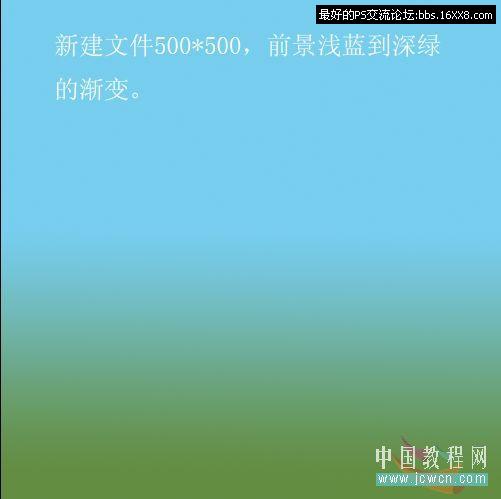
2、建立一矩形選區(qū)

3、用漸變填充,兩邊為淺綠中間為深綠(線性)
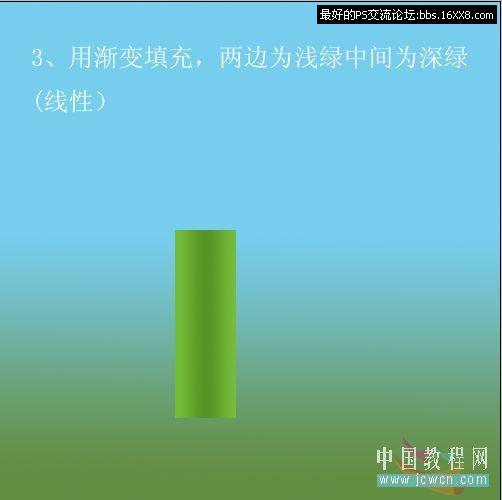

4、CTRL+T,將其縮小然后用畫筆畫出如圖竹節(jié),竹節(jié)下面用減淡工具減淡顏色。曝光度為7

5、復制多幾份,然后疊加起來。注意上面的接口處也應該減淡。

6、CTRL+T整體縮小,然后 復制一份備用。 (整體縮小前應該合并竹節(jié)圖層)
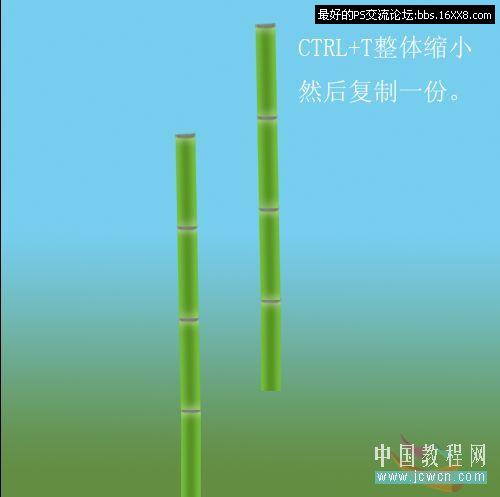
7、將兩節(jié)合為一節(jié),接口處用減淡工具減淡

8、復制出如圖大小竹,注意,大小竹的顏色。可用CTRL+U調節(jié)。接口處用加深減淡工具稍加處理。
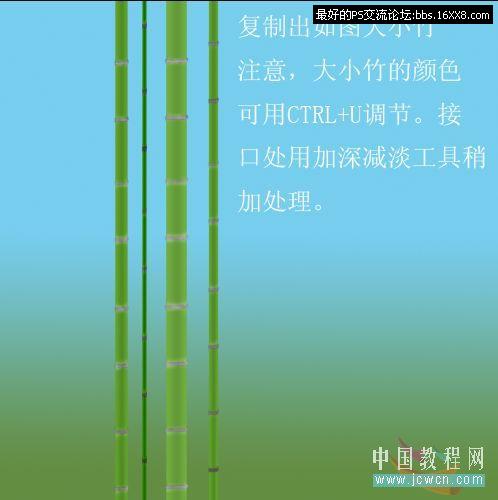
9、用畫筆畫出如圖竹枝,畫筆參數設置如下圖。


10、用鋼筆勾出葉子路徑(多種狀態(tài))



11、將葉子路徑轉換為選區(qū)。


12、為選區(qū)填充綠色,用加深工具把根部加深。

13、其它葉子同樣方法制作,轉換為選區(qū)、填充、加深根部、然后把各形狀的葉子集合排列。

14、勾出石頭路徑。

15、轉換為選區(qū)后,填充灰黑色。再用加深減淡工具涂出亮部和暗部。再縮放到適當大小(如圖)具體涂改過程略。

16、復制多份擺放好,模糊一下邊緣。可用蒙版。

17、同樣方法畫出大山石,邊緣用畫筆稍加修飾即可。畫筆應該降低透明度。

18、用鋼筆勾出竹筍的路徑。

19、轉換為選區(qū)填充黑色。

20、勾出頂上的葉。

21、轉換為選區(qū)填充綠色。

22、勾出邊上的葉。

23、轉換為選區(qū)填充綠色,再復制一份放在另一邊。
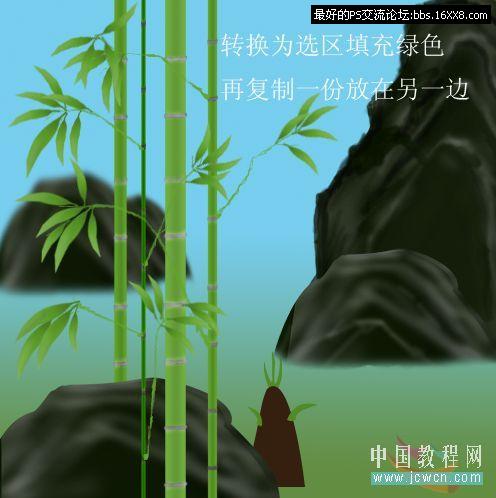
24、把竹筍整合一下縮小,然后用畫筆和加深減淡工具修飾一下。兩側加深,中間減淡。放在石頭后面。

25、復制一份竹筍,縮小。

26、用畫筆在根部畫些泥土,顏色#7F6619,邊緣用模糊工具模糊一下。

27、勾出燕子的路徑。

28、將燕子路徑轉換為選區(qū)填充黑色,復制一份然后適當縮小,模糊一下。做到這里就算大至成功了。最后用畫筆,降低透明度,在石頭邊緣稍加涂改,加上自己的簽名章。


網友評論